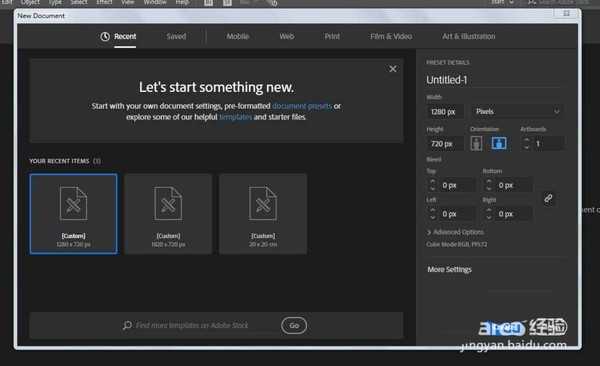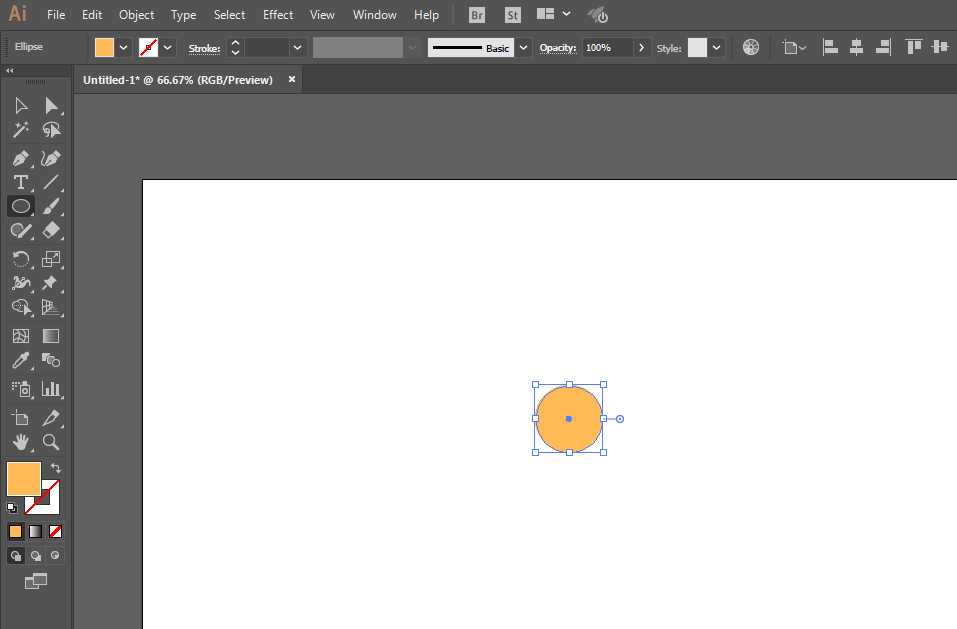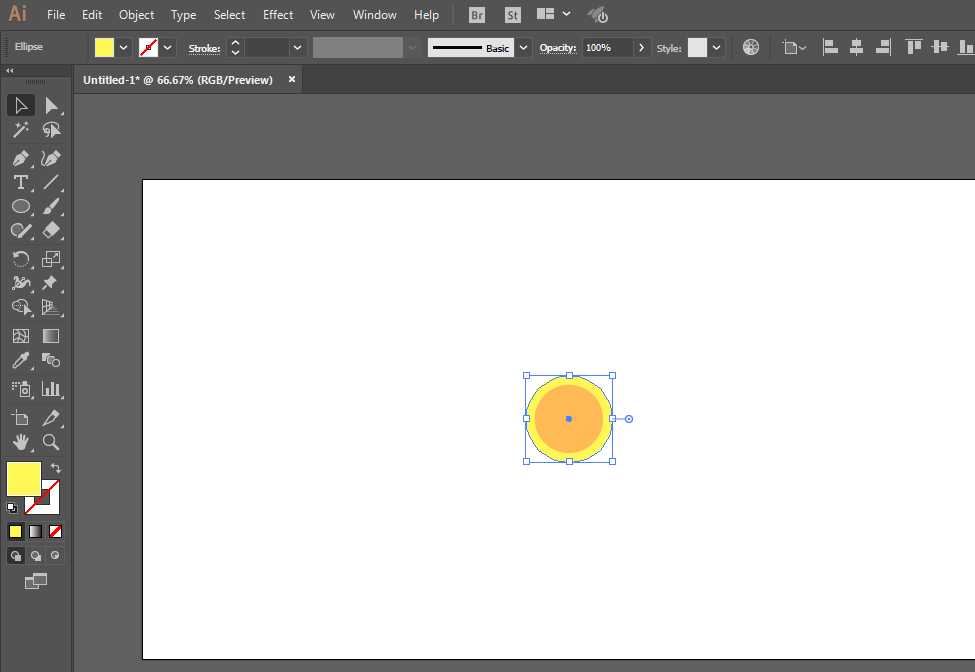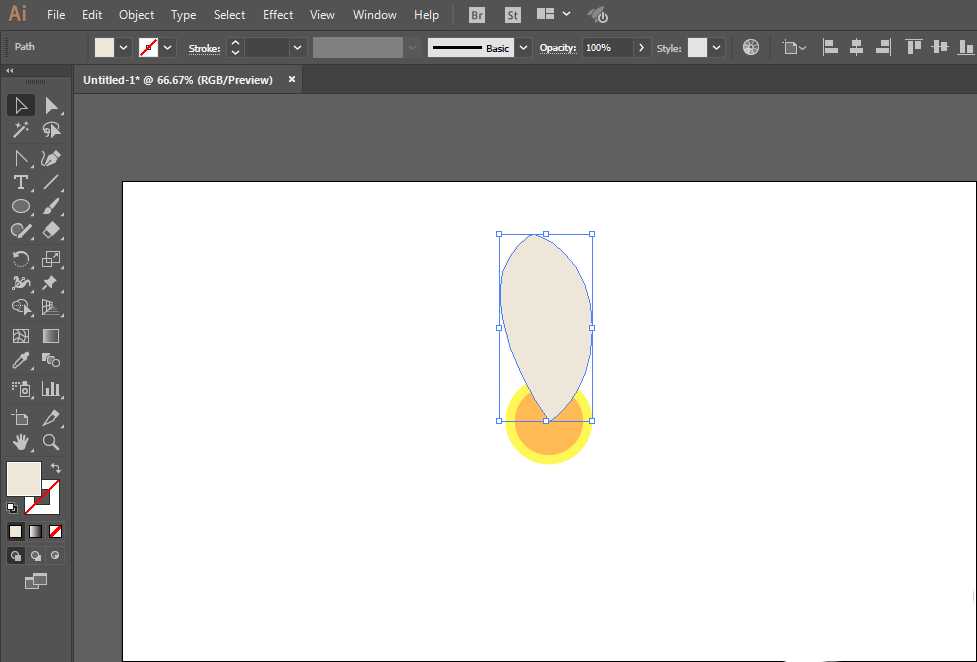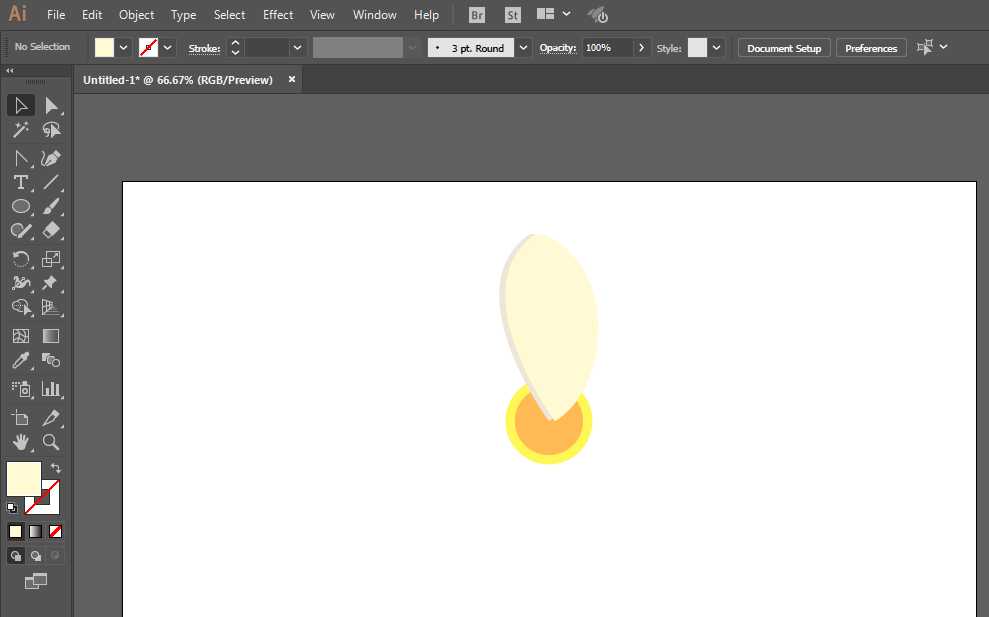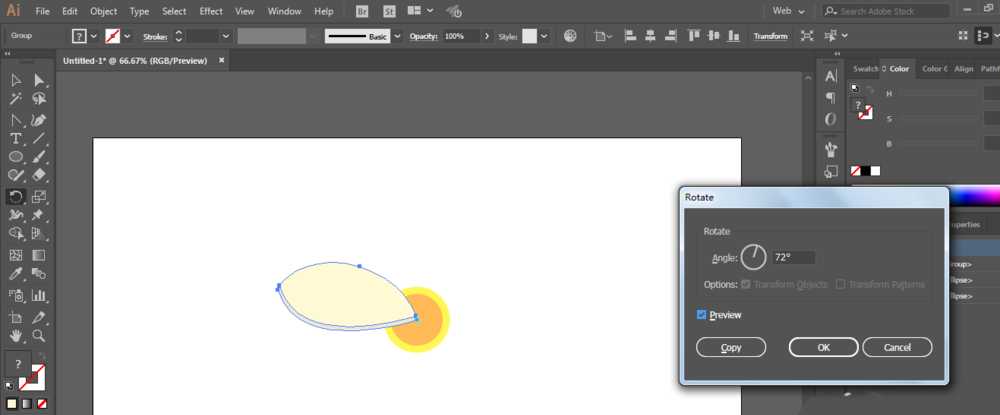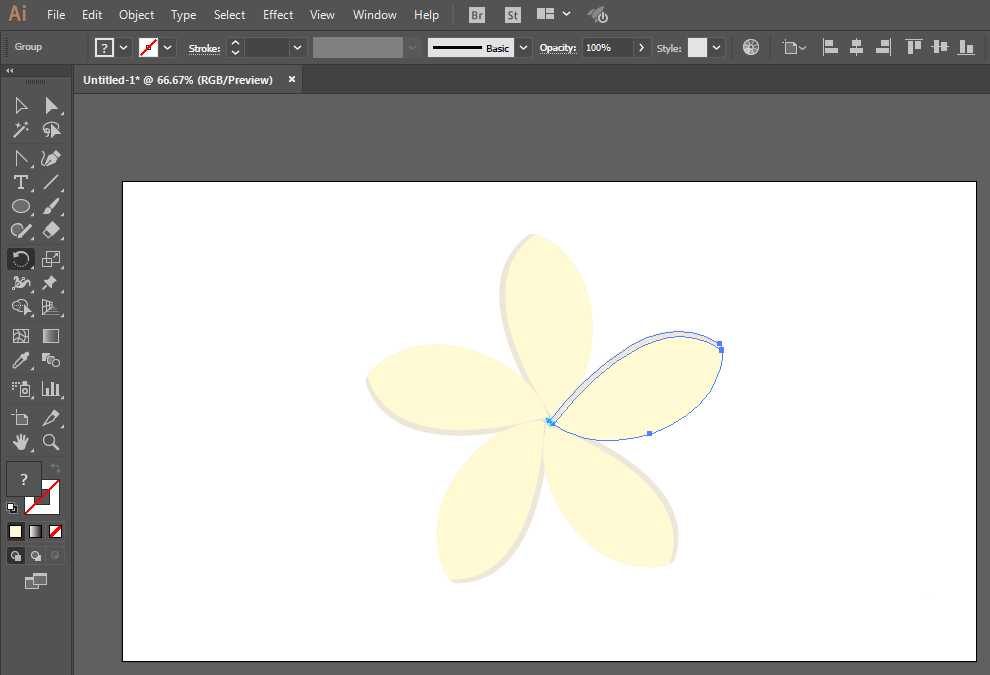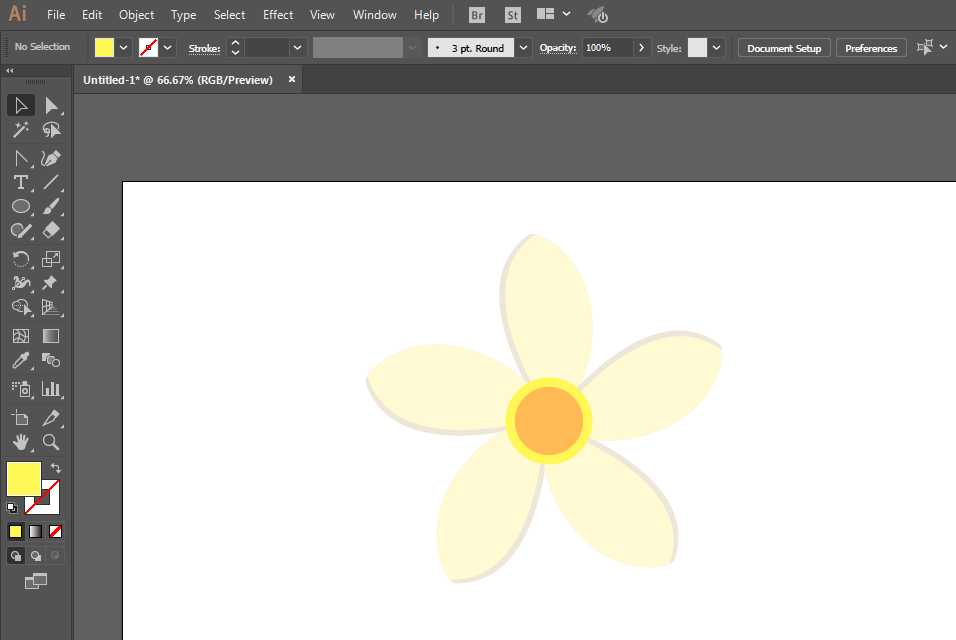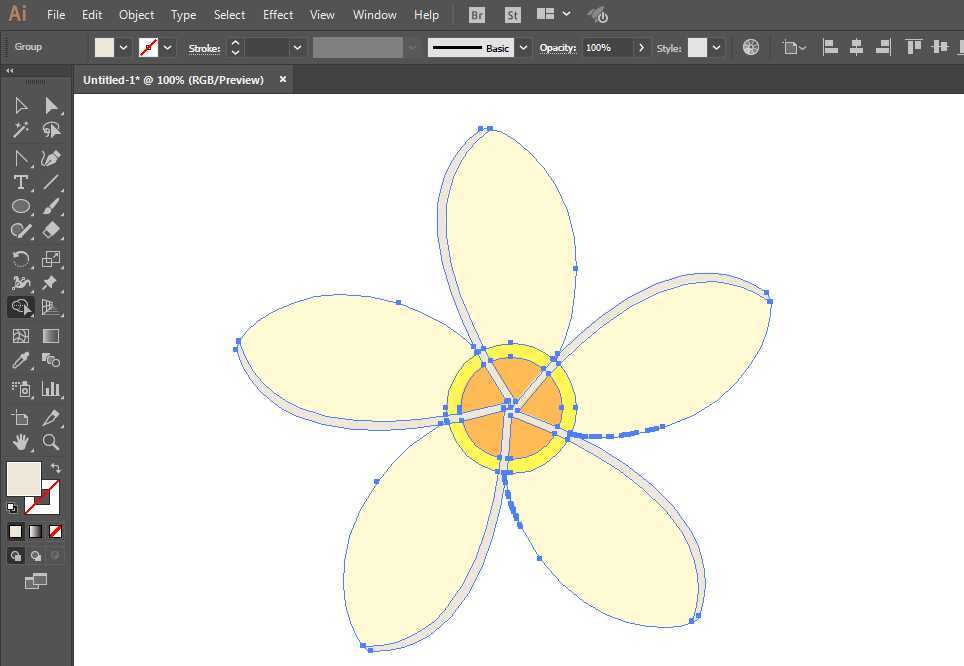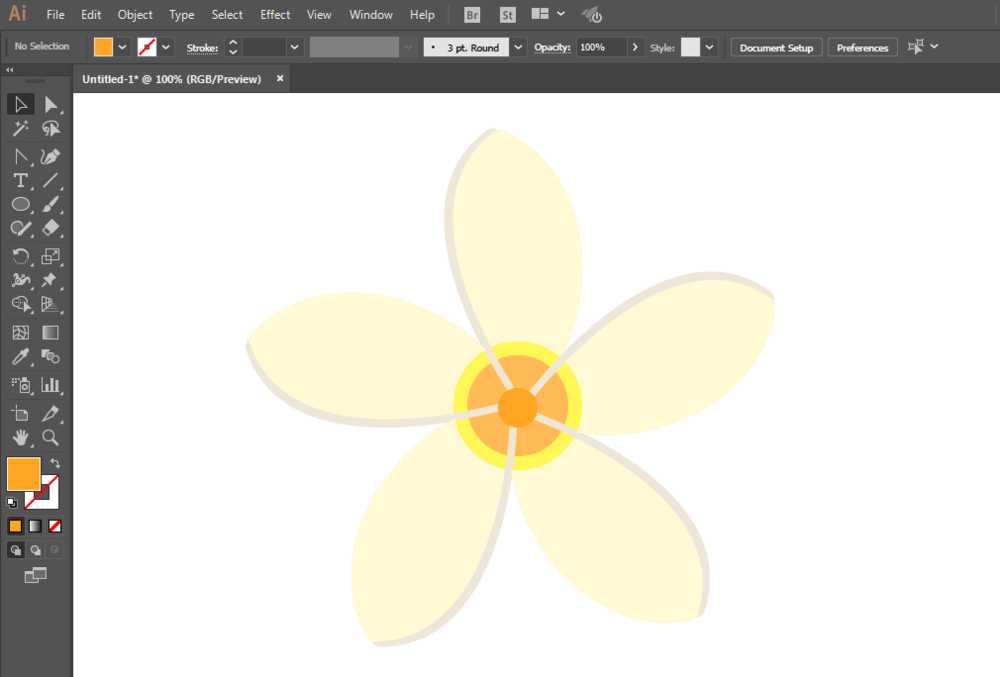ai怎么画简单的茉莉花素材?
平面设计 发布日期:2024/9/23 浏览次数:1
正在浏览:ai怎么画简单的茉莉花素材?
ai中想要绘制茉莉花,该怎么画茉莉花呢?下面我们就来看看详细的教程。
- 软件名称:
- Adobe Illustrator CC(AI软件) 2018 v22.0.0 简体中文安装版
- 软件大小:
- 797.2MB
- 更新时间:
- 2017-09-26立即下载
1、新建一个1280*720,颜色模式RGB的文档。
2、椭圆工具绘制一个圆形,填充颜色。
3、再绘制一个圆形,放置在底层,并且这次要大一些的圆形。
4、钢笔工具绘制花瓣,填充颜色。
5、移动复制一份,并且用形状生成工具减去不要的部分,进行编组。
6、旋转复制多份,形成花瓣。
7、调整一下图层的上下级关系。
8、形状生成工具合成图案。
9、再绘制一个小圆在中心即可完成。
以上就是ai画茉莉花的教程,希望大家喜欢,请继续关注。
相关推荐:
ai怎么手绘夜来香图片素材?
ai怎么设计斜切的火腿肠素材?
ai怎么绘制彩色的甘菊图片素材?
上一篇:ai怎么绘制红绿灯交通标志?
下一篇:ai怎么绘制盒马鲜生的河马标志?